Po kliknięciu prawym przyciskiem myszy pliku .zip (Folder skompresowany) i kliknięciu „Wyodrębnij wszystko” wyodrębnia zawartość pliku .zip do wybranego folderu i automatycznie otwiera folder. Wyodrębnij wszystkie opcje może brakować z powodu niepoprawnego ustawienia skojarzenia pliku .zip, szczególnie po zainstalowaniu i odinstalowaniu narzędzia do archiwizacji innej firmy. W tym artykule opisano, jak przywrócić opcję Wyodrębnij wszystko do menu po kliknięciu prawym przyciskiem myszy.
Przywróć brakujący element menu kontekstowego „Wyodrębnij wszystko”
Aby przywrócić wyodrębnij wszystko do plików .zip, kliknij menu prawym przyciskiem myszy, wykonaj następujące kroki:
- Pobierz add_extract_all_context_menu.zip
- Rozpakuj archiwum i uruchom plik o nazwie
add_extract_all_context_menu.reg
Spowoduje to przywrócenie opcji Wyodrębnij wszystko do menu kontekstowego dla folderów skompresowanych (skompresowanych) w systemie Windows.

Co zawiera plik .reg?
Edytor rejestru systemu Windows 5.00 [HKEY_CLASSES_ROOT \ .zip] @ = "CompressedFolder" [HKEY_CLASSES_ROOT \ CompressedFolder \ Shellex \ ContextMenuHandlers \ {b8cdcb65-b1bf-4b42-9428-1dfdb7ee92af}] @ = "skompresowany (zip) Menu Folder" [-HKEY_CURRENT_USER \ SOFTWARE \ Microsoft \ Windows \ CurrentVersion \ Explorer \ FileExts \ .zip] [HKEY_CURRENT_USER \ SOFTWARE \ Microsoft \ Windows \ CurrentVersion \ Explorer \ FileExts \ .zip \ OpenWithProgids] „CompressedFolder” = hex (0): Plik rejestru może być używany w systemach Windows 7, 8, 8.1 i Windows 10.
Napraw przycisk Zip na wstążce Eksploratora plików
Opcjonalnie, aby naprawić polecenie Zip na wstążce Eksploratora plików, jeśli nie działa lub jest wyszarzone, otwórz klasyczny Panel sterowania, Programy domyślne, a następnie kliknij Ustaw programy domyślne.
Alternatywnie możesz wykonać następujące polecenie w oknie dialogowym Uruchom (Winkey + R), aby uruchomić programy domyślne.
control / name Microsoft.DefaultPrograms
Wybierz Eksplorator plików z listy i kliknij Ustaw ten program jako domyślny.
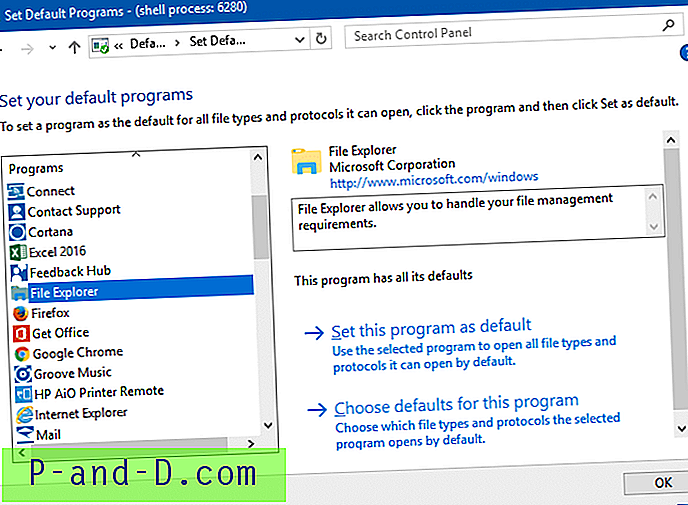
W systemie Windows 10:
- Otwórz Ustawienia → Domyślne aplikacje → Ustaw domyślne według aplikacji → Eksplorator plików → Zarządzaj
- Skojarz EXPLORER.ZIPSELECTION z Eksploratorem Windows .
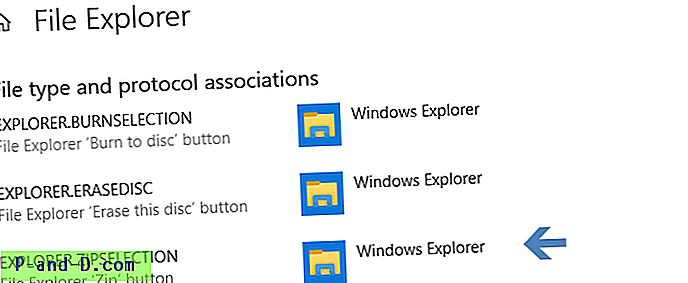
To naprawia przycisk Zip (polecenie „Explorer.ZipSelection”) na wstążce Eksploratora plików.
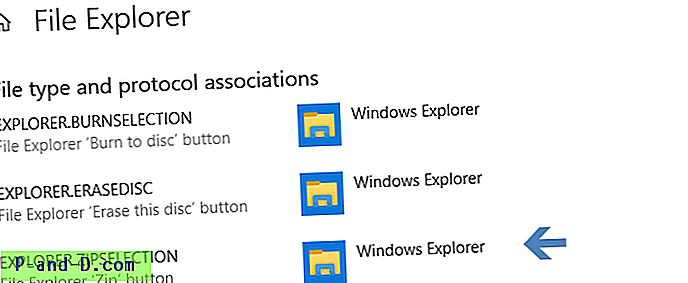





![[Fix] „Cmd” jest domyślną akcją dla folderów (menu prawym przyciskiem myszy)](http://p-and-d.com/img/microsoft/645/cmd-is-default-action.jpg)